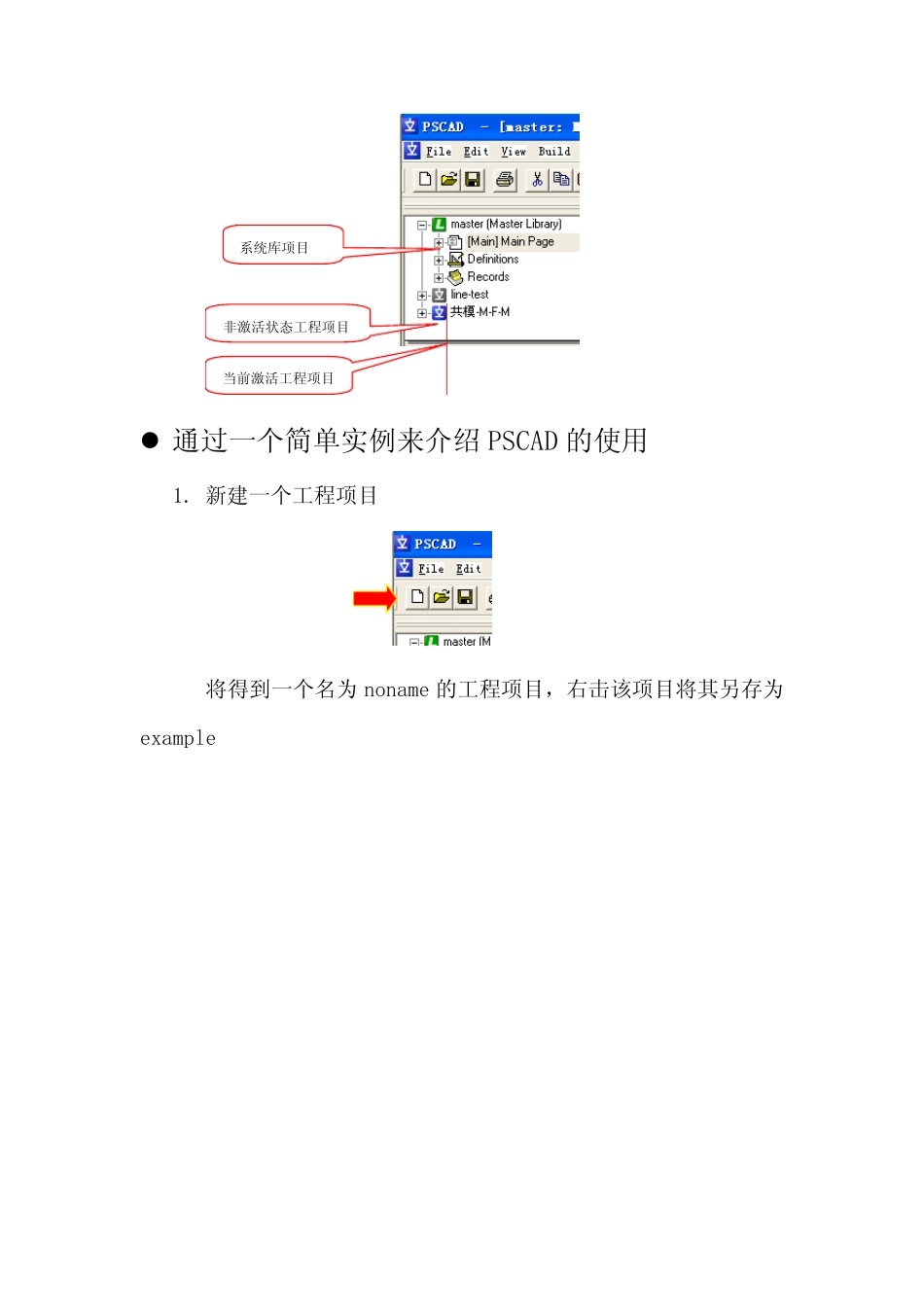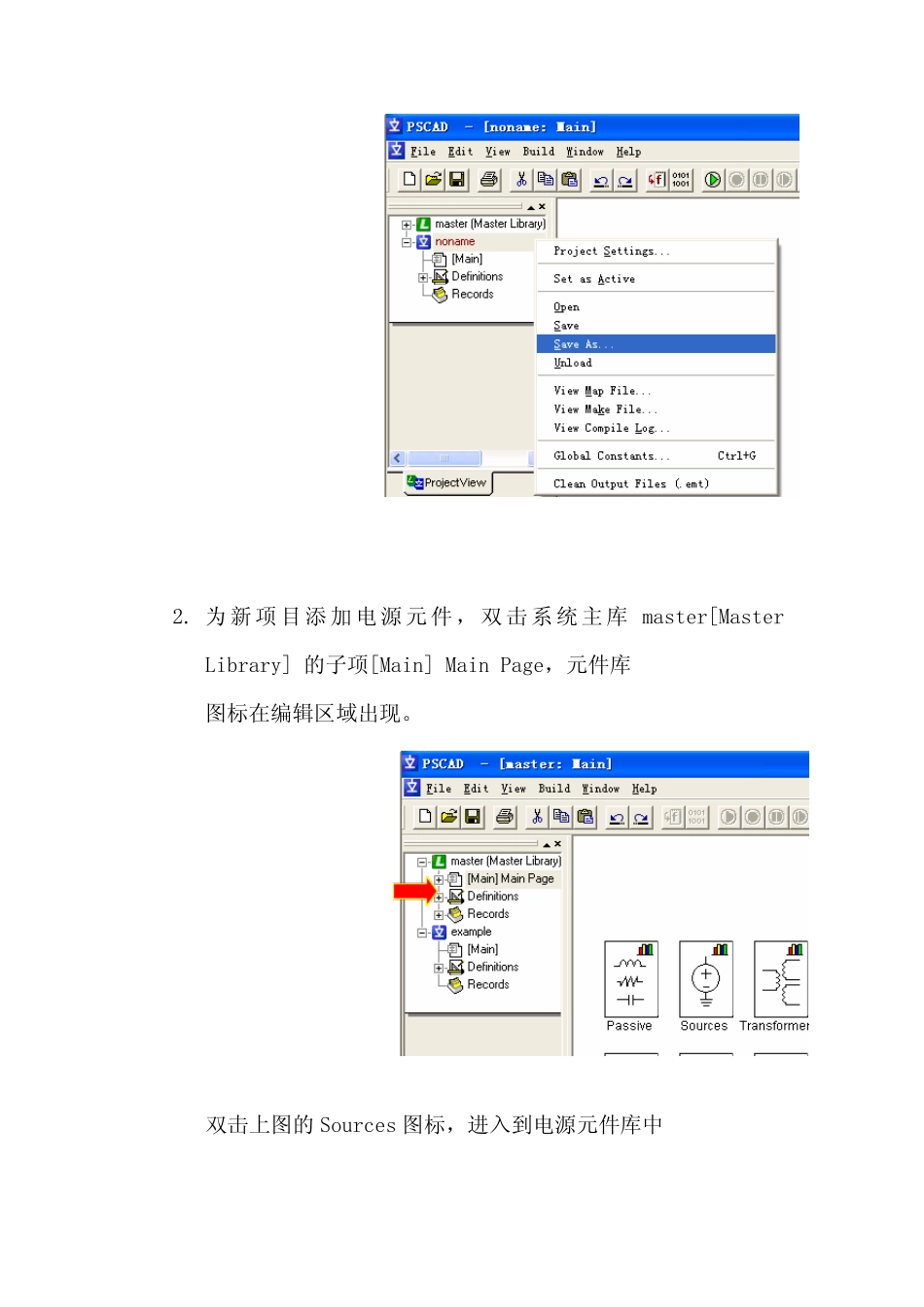PSCAD4 使用入门指南 何海昉 本指南仅供入门级PSCAD 学习者参考,通过简单实例从元件输入到参数设置到最后仿真一个完 整的过程来介绍PSCAD4 的基本工作方式。 界面介绍 工程项目区 通过一个简单实例来介绍PSCAD 的使用 1. 新建一个工程项目 将得到一个名为noname 的工程项目,右击该项目将其另存为example 系统库项目 非激活状态工程项目 当前激活工程项目 2. 为新项目添加电源元件,双击系统主库master[Master Library] 的子项[Main] Main Page,元件库 图标在编辑区域出现。 双击上图的Sources 图标,进入到电源元件库中 移动水平和垂直滚动条,选择单相RRL 型交流电源,并将其复制(Ctrl+V),切换到 example 项目 Main 的编辑区域,单击右键粘贴(Ctrl+V),此电源就被加载到了用户定义的工程项目中 3. 设定电源参数 双击编辑区域中的交流电源元件,进入电源属性设定对话框,这里电源 的 configuration 属性页采用默认的值,即采用内部输入式交流RRL 型,该电源一端接地, 通常有些元件的参数比较多,可能需要点击下拉列表框来获 得另外的属性页。其它元件的 参数设定也是一样通过双击进入属性编辑对话框来设置 选择下拉列表中的Signal Parameters 子项 设定电压值、频率、初相等参数值,如果不明白参数所表示的实际意义,单击Help 按钮进入 帮助界面,帮助系统会给出要求用户填写的所有参数所代表 的涵义 4. 绘制理想导线 单击右边元件工具栏中的导线,移动到编辑区域中,再单击鼠标。导线随即定位。再次单击导 线时,则选取了该导线,这时导线两端将出现绿色的小方形,点击并拖动小方形,可以调整导 线在该方向上的长度。如果选取了导线后,按键盘上的R 键,则导线会顺时针方向旋转 90O, 当两条导线(或者是元件的管脚)的有一端相连时,会自动形成电气连接特性; 但如果两条导线 (或者是元件的管脚)相交,但导线的所有末端都不相连, 则两条导线是相互绝缘的, 即实际 上电气上是不相通的, 如果要使两导线交点成为电气节点, 则置放一个Pin 在交点上即可,后 面采用了。总之,建议所有相连的导线末端都置放一个Pin,这样就容易区别是否为电气节点。 别的元件也同样具有可移动、可旋转等这些特点。 5. 用同样的方法添加电阻、电感和电容元件,再添加 Pin 和接地元件。双击设定其属性值 6. 添加电压表 Ea,更名为V1. 将其并联到电感上,来测量电感的...